كيفية تغيير رمز سيارتك في خرائط جوجل
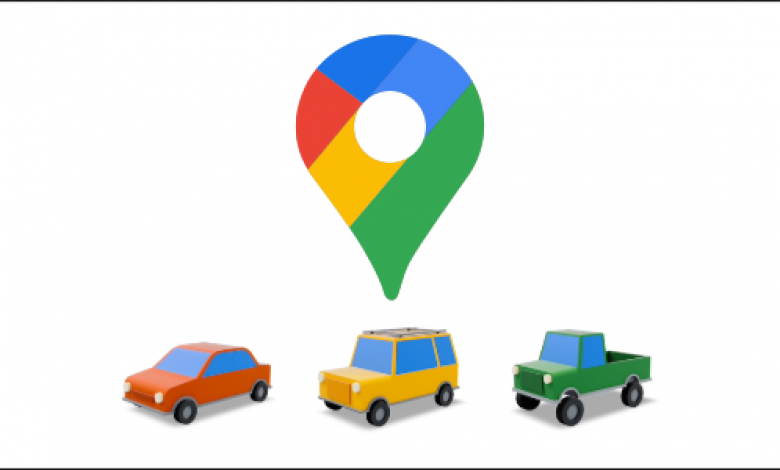

تحتوي خرائط Google على بعض الميزات الغريبة الصغيرة ، وإذا كنت تعرف مكان العثور عليها ، فيمكنها تخصيص تجربتك. على سبيل المثال ، يمكنك تغيير رمز التنقل إلى سيارة أو سيارة دفع رباعي أو شاحنة. هذه هي كيفية القيام بذلك.
رمز التنقل الافتراضي في خرائط Google هو المثلث المألوف الذي تراه في العديد من أنظمة الملاحة ، مع قاعدة مقلوبة.الأيقونة في الواقع من ألعاب الكويكب. يمكنك تغيير هذا الرمز ليناسب بشكل أفضل وسيلة النقل الخاصة بك.
أولاً ، افتح تطبيق خرائط Google على جهاز الكمبيوتر الخاص بك ايفون، اى باد، أو نظام الاندرويد الجهاز وحدد الموقع للتنقل. انقر فوق “الاتجاهات”.

بعد ذلك ، حدد الزر “ابدأ” لبدء التنقل سطرًا بسطر.
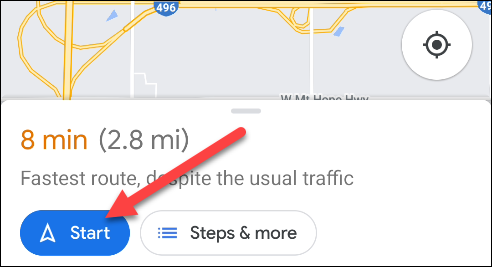
الآن ، ما عليك سوى النقر فوق الرمز الذي يمثل موقعك على الخريطة.

الآن ، سترى بعض رموز المركبات والمثلثات التقليدية للاختيار من بينها. حدد أحد الرموز للمتابعة.

هذا هو! الآن ، عند التنقل ، سترى السيارة بدلاً من رمز المثلث.





